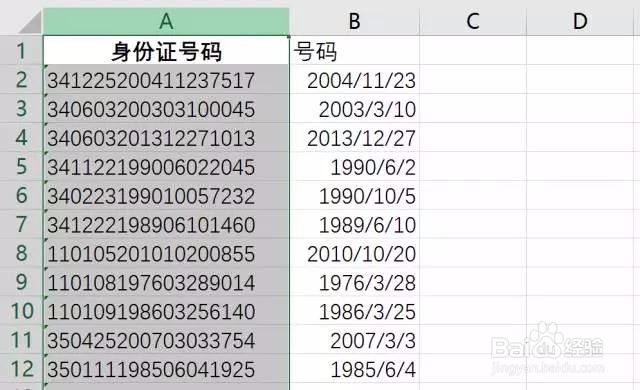1、源数据如图所示
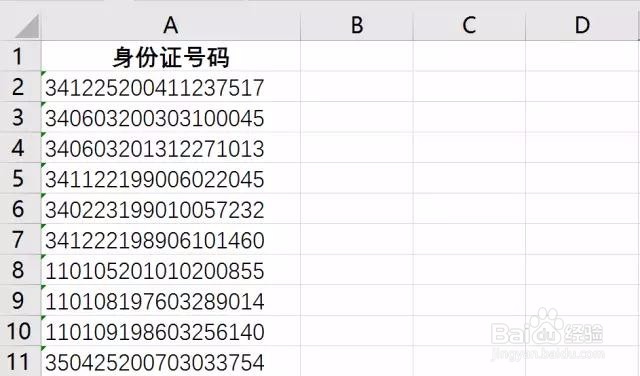
3、在身份证号码第6位与第7位之间鼠标左键单击建立分列线,在身份证号码第14位与第15位之间鼠标左键单击建立分列线,这样就将出生年月日与其他数字分开,【下一步】;
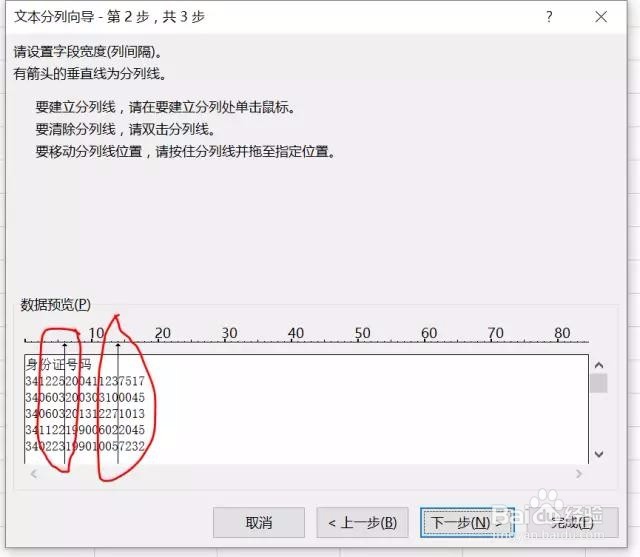
5、选中第二列(也就是出生年月日所在列),列数据格式选择【日期】;
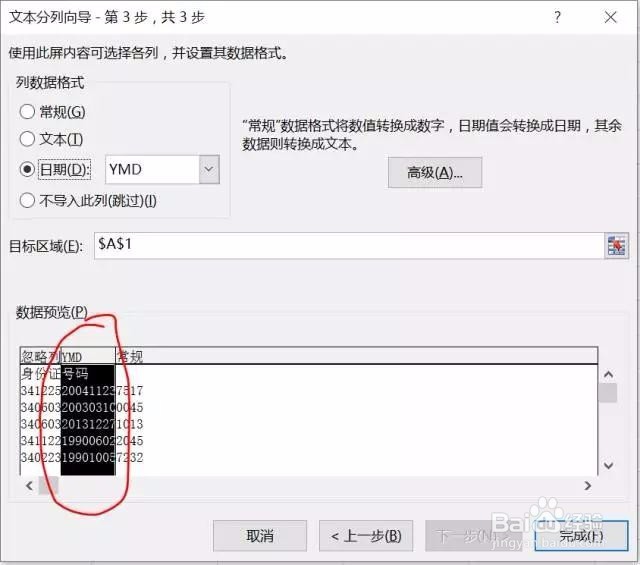
7、点击【完成】,就提出了出生日期;
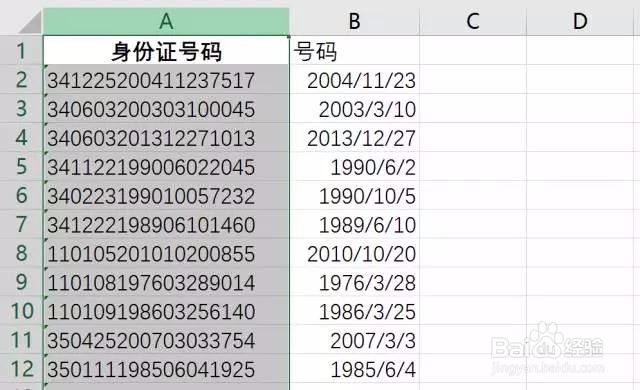
时间:2024-10-12 08:24:50
1、源数据如图所示
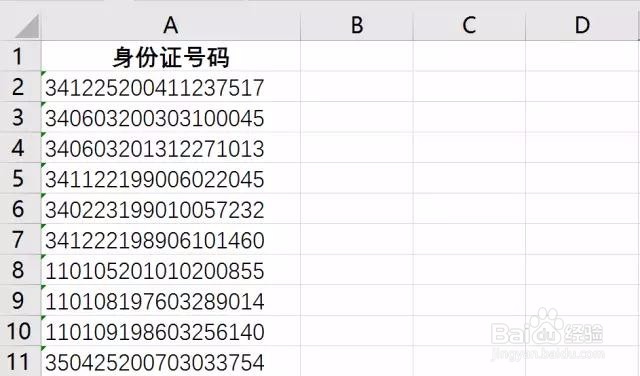
3、在身份证号码第6位与第7位之间鼠标左键单击建立分列线,在身份证号码第14位与第15位之间鼠标左键单击建立分列线,这样就将出生年月日与其他数字分开,【下一步】;
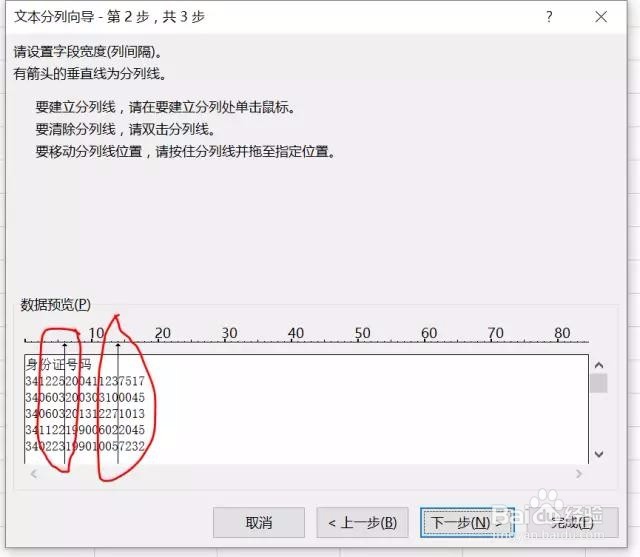
5、选中第二列(也就是出生年月日所在列),列数据格式选择【日期】;
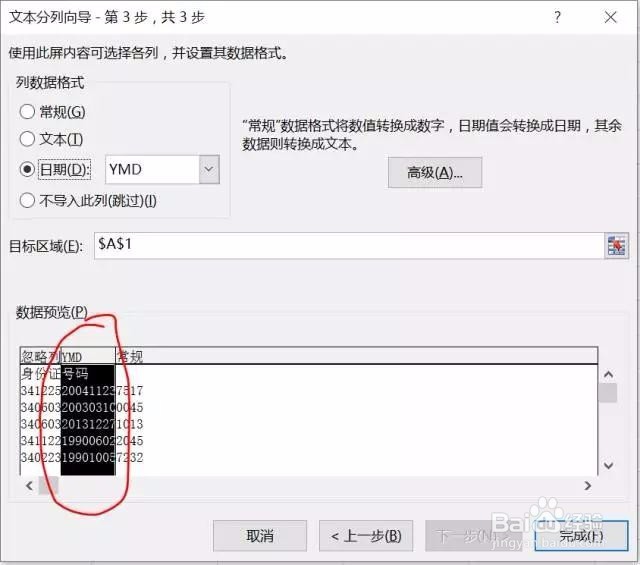
7、点击【完成】,就提出了出生日期;